Содержание
- 2. Объектная модель Excel Основные объекты Excel: Application – приложение Excel Workbook – рабочая книга Worksheet –
- 3. Объектная модель Excel Для работы с объектами Excel, необходимо добавить соответствующие библиотеки: using Microsoft.Office.Interop.Excel;
- 4. Объект Application Объект Application приложения Excel представляет само приложение Excel. Свойства Application, управляющие отображением: DisplayAlerts –
- 5. Объект Application Свойства Application, возвращающие объекты: ActiveCell – возвращает ссылку на текущую активную ячейку активного окна.
- 6. Набор Workbooks Набор Workbooks позволяет работать со всеми открытыми рабочими книгами, создавать рабочую книгу и импортировать
- 7. Набор Workbooks Открытие существующей рабочей книги: Excel.Workbook wb = ThisApplication.Workbooks.Open( "C:\\YourPath\\Yourworkbook.xls", Type.Missing, Type.Missing, Type.Missing, Type.Missing, Type.Missing,
- 8. Набор Workbooks Открытие текстового файла, базы данных или XML-файла как рабочей книги: OpenText OpenDatabase OpenXml Excel.Workbook
- 9. Набор Workbooks Обращение к отдельным рабочим книгам: Excel.Workbook wb = ThisApplication.Workbooks[1]; // До сохранения Book1: wb
- 10. Набор Workbooks Методы класса Workbook: Activate – активизирует раб. книгу, выбирая лист рабочей книги: ThisApplication.Workbooks[n].Activate; Close
- 11. Набор Workbooks Вычисляет заданный диапазон: ThisApplication.get_Range("A1", "B12").Calculate(); Evaluate – этот метод позволяет создать ссылку в виде
- 12. Набор Workbooks Программно выйти из Excel: ThisApplication.Quit(); Отменяет последнюю операцию: ThisApplication.Undo();
- 13. Объект Range Range – представляет ячейку, строку, столбец, выборку ячеек, содержащую один или несколько блоков ячеек
- 14. Объект Range Способы указания диапазона ячеек: rng = ws.get_Range("A1", Type.Missing); rng = ws.get_Range("A1:B12", Type.Missing); rng =
- 15. Свойства Application RecentFiles – возвращает набор строк, содержащий имена всех файлов, которые показываются в меню File
- 16. Считывание данных из Excel: //Создаем экземпляр приложения Excel: Microsoft.Office.Interop.Excel.Application ObjExcel = new Microsoft.Office.Interop.Excel.Application(); //Создаем книгу Excel:
- 17. //Экземпляр ячейки: Range rg = ObjWorkSheet.get_Range(«a6», «e7»); foreach (Range item in rg) MessageBox.Show(item.Text.ToString()); //Закрытие приложения Excel
- 18. Microsoft.Office.Interop.Excel.Application ObjExcel = new Microsoft.Office.Interop.Excel.Application(); Workbook ObjWorkBook = ObjExcel.Workbooks.Add(System.Reflection.Missing.Value); Worksheet ObjWorkSheet = (Microsoft.Office.Interop.Excel.Worksheet)ObjWorkBook.Sheets[2]; ObjWorkSheet.Activate(); //активируем второй
- 19. //Закрытие приложения Excel ObjExcel.Quit(); //Обнуляем созданные объекты ObjWorkBook = null; ObjWorkSheet = null; ObjExcel = null;
- 21. Скачать презентацию
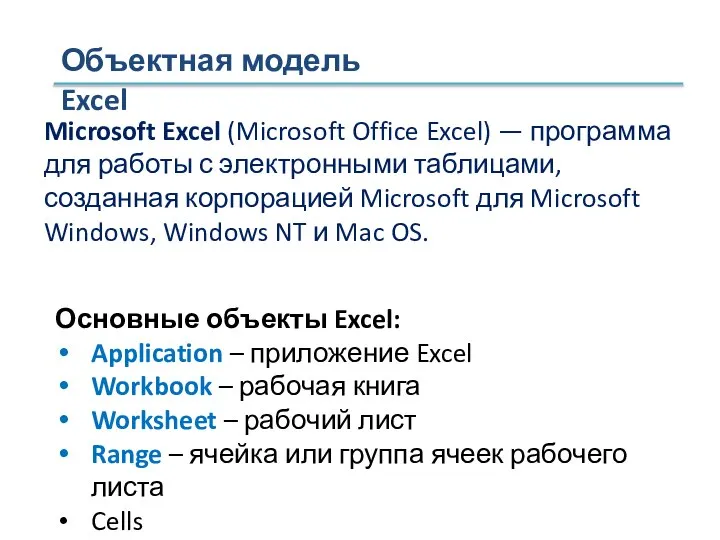
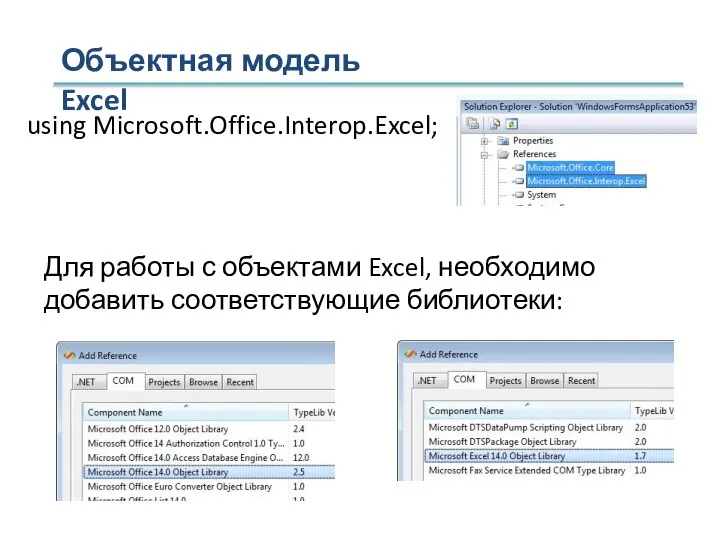
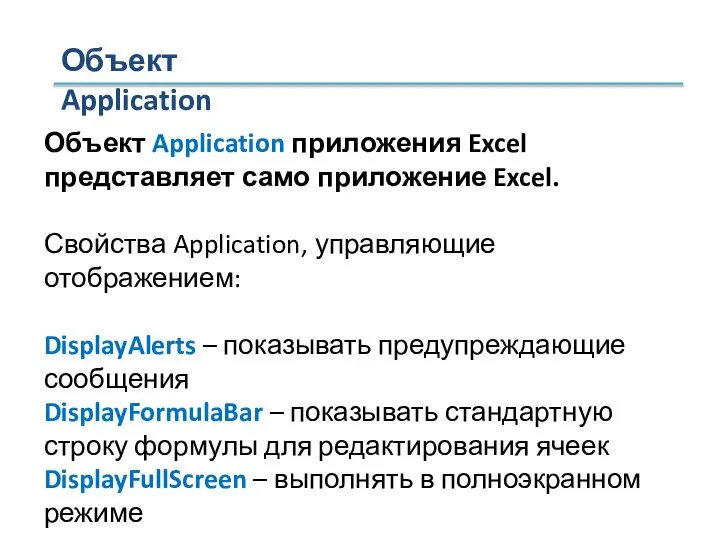
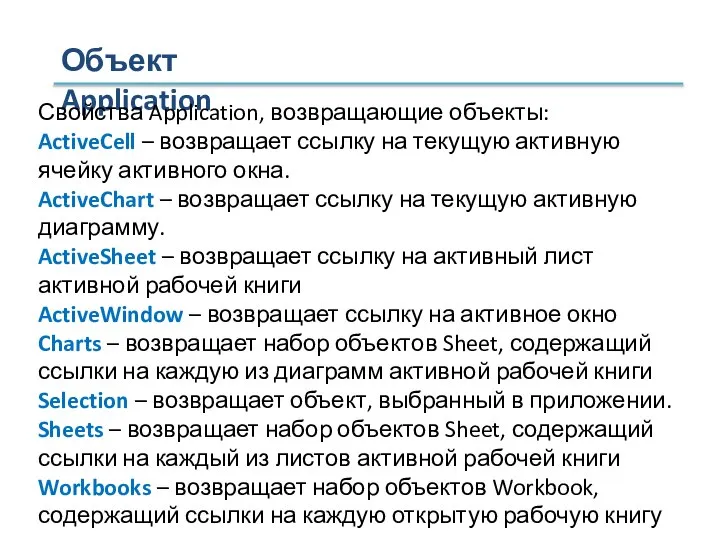
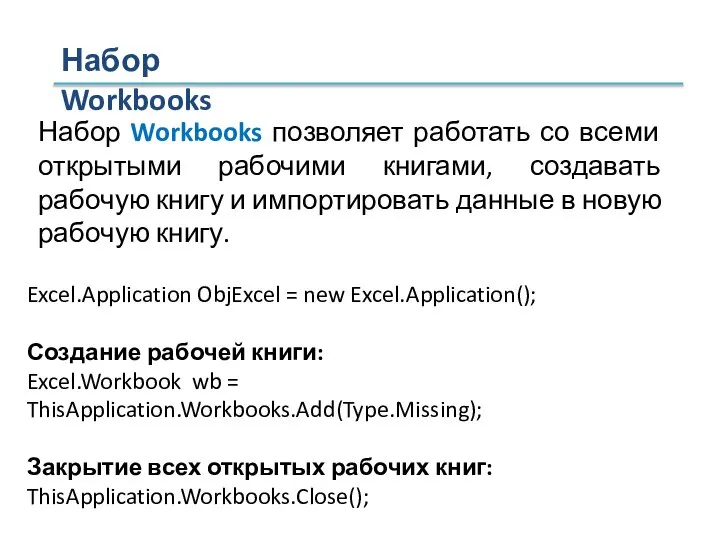
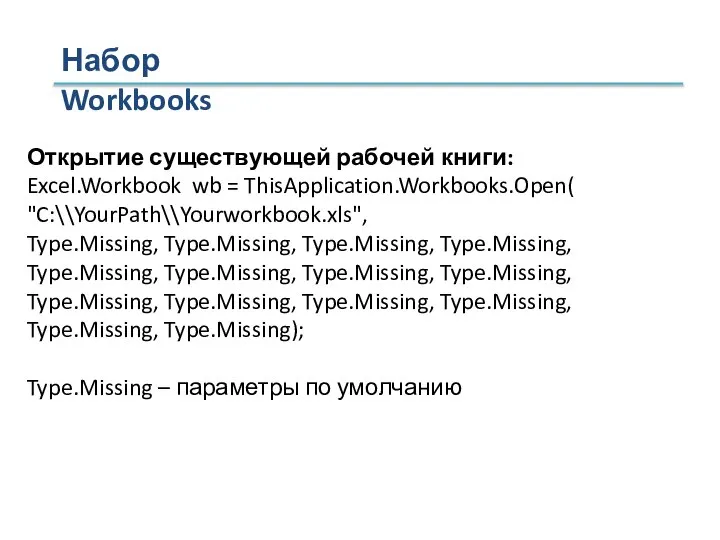
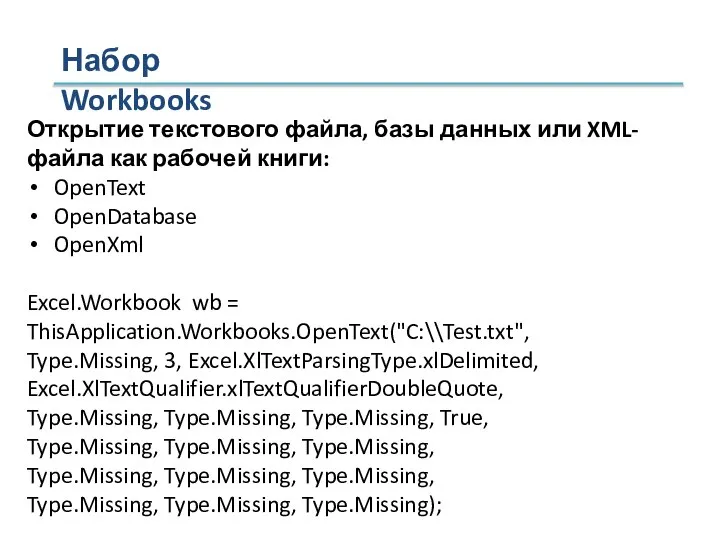
![Набор Workbooks Обращение к отдельным рабочим книгам: Excel.Workbook wb = ThisApplication.Workbooks[1]; //](/_ipx/f_webp&q_80&fit_contain&s_1440x1080/imagesDir/jpg/963119/slide-8.jpg)
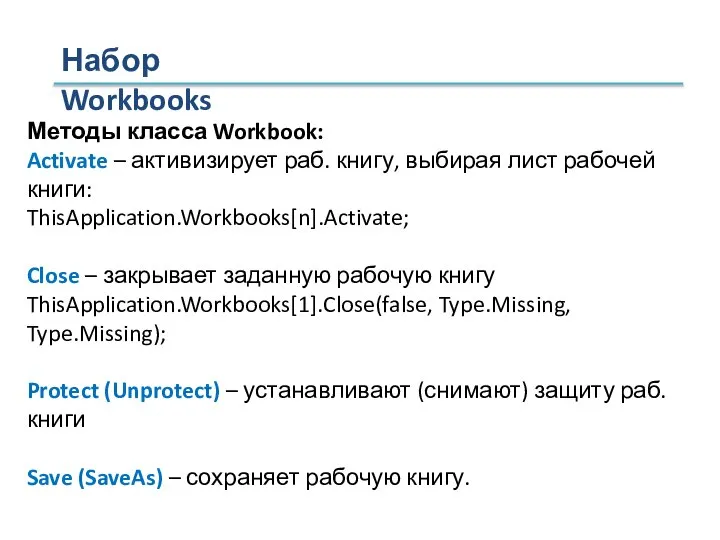
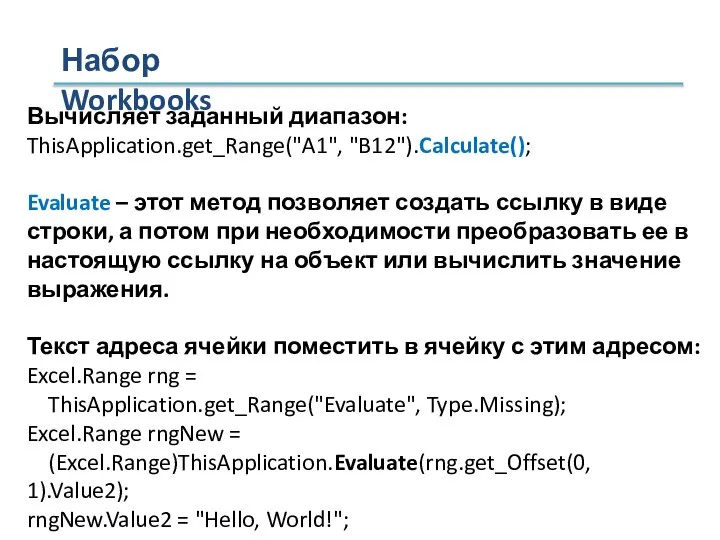
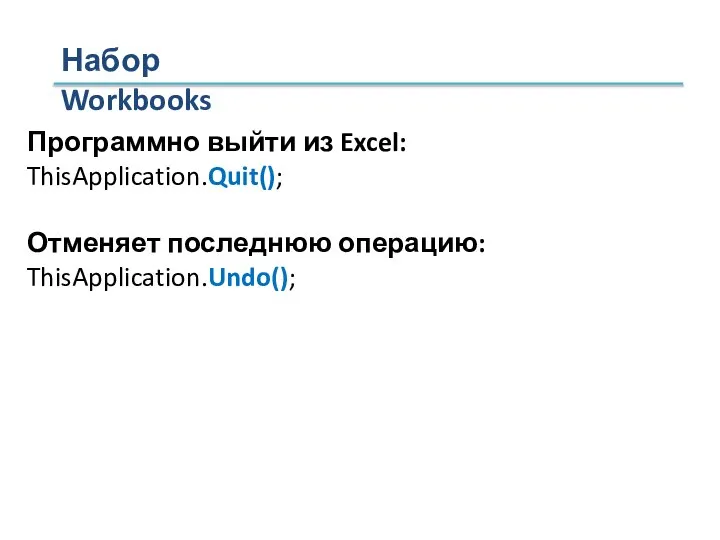
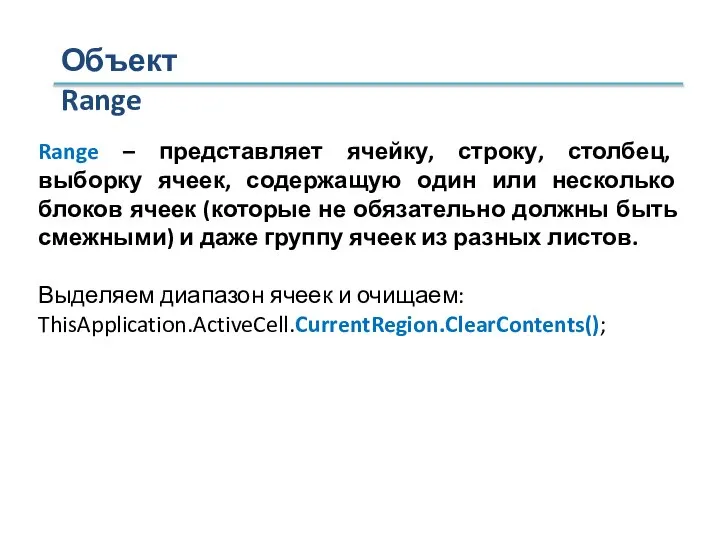
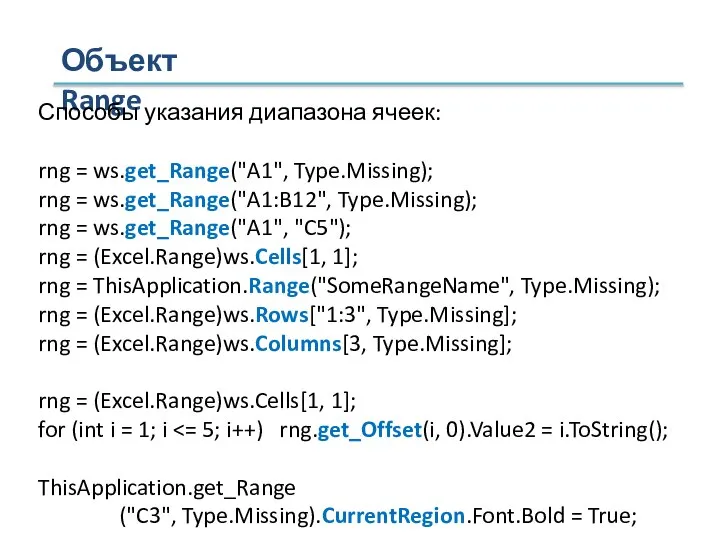
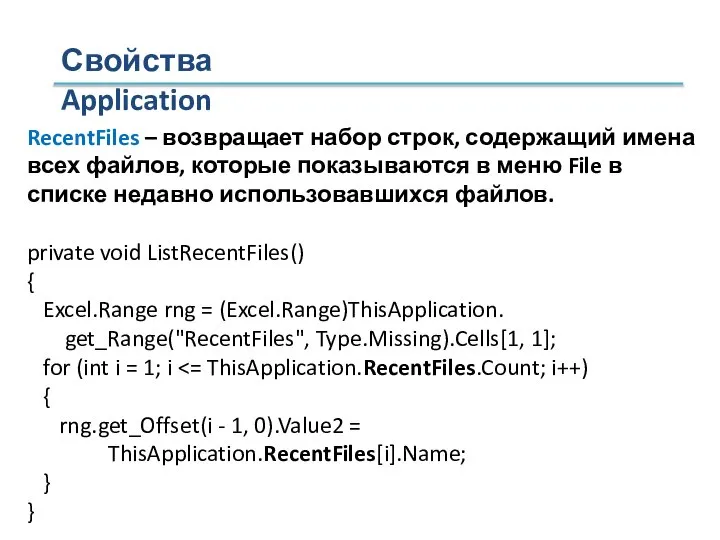
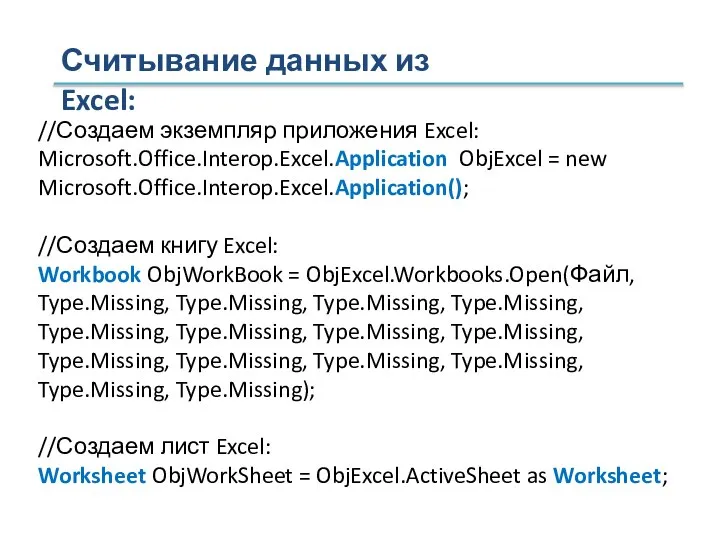

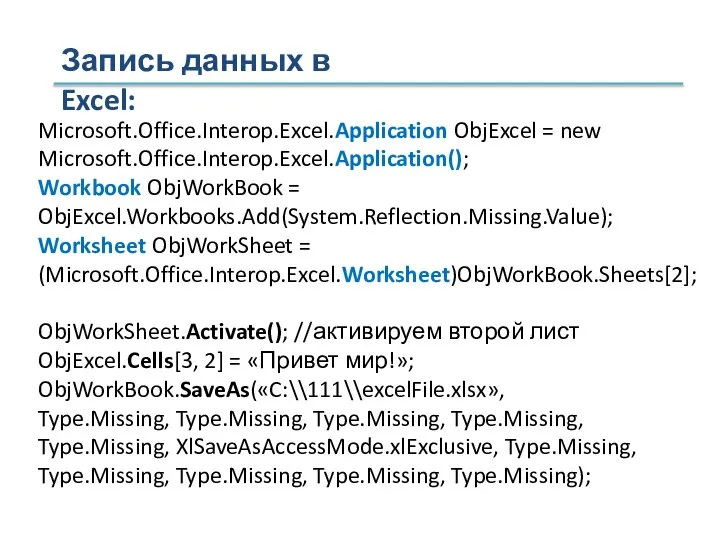

 Профессия оператор ЭВМ
Профессия оператор ЭВМ Международная журналистика: система жанров
Международная журналистика: система жанров ФГИС Меркурий
ФГИС Меркурий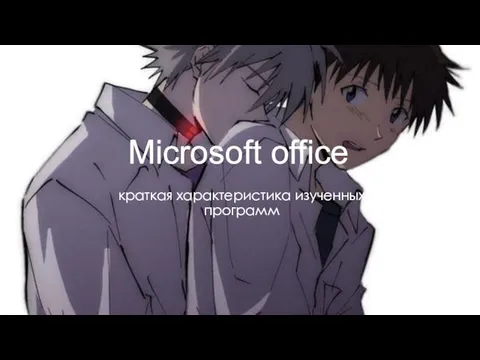 Microsoft office
Microsoft office 3D моделирование в среде Fusion 360
3D моделирование в среде Fusion 360 Представление информации в цифровых автоматах
Представление информации в цифровых автоматах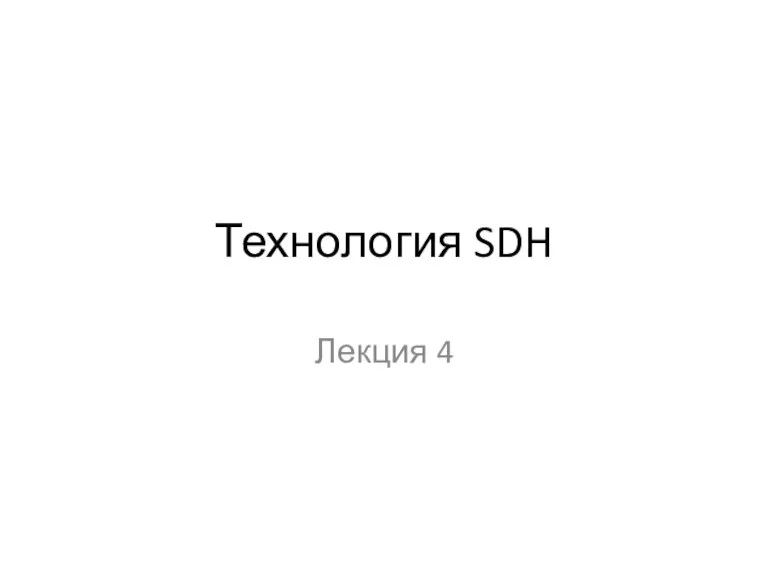 4_Tehnologiya_SDH
4_Tehnologiya_SDH История развития интернета
История развития интернета Понятие и системы организации цифрового информационного пространства
Понятие и системы организации цифрового информационного пространства Конфигурация MySQL-сервера для Интернет-проекта
Конфигурация MySQL-сервера для Интернет-проекта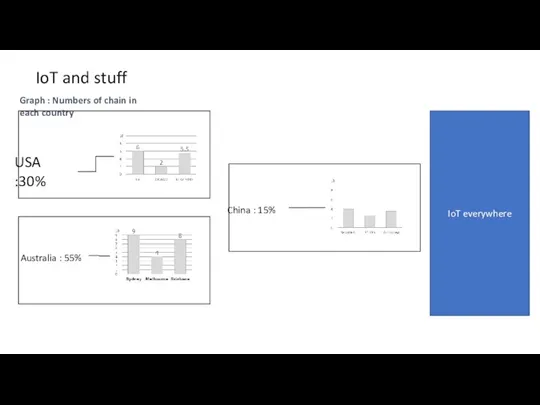 Numbers of chain in each country
Numbers of chain in each country Изучение графического движка Unity на основе игры
Изучение графического движка Unity на основе игры Памятка по использованию телемедицинской платформы
Памятка по использованию телемедицинской платформы Библиотека Кировских островов
Библиотека Кировских островов История развития математической логики
История развития математической логики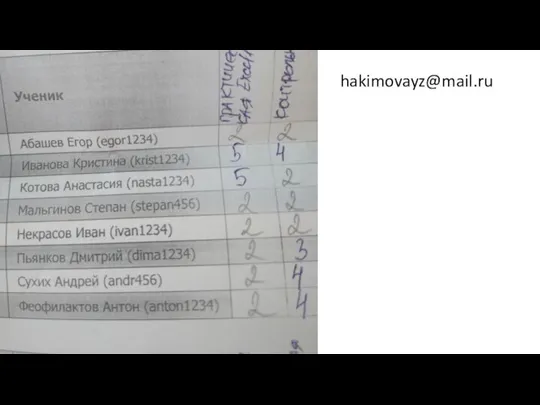 Знакомство с поисковой системой
Знакомство с поисковой системой Виды и методы тестирования (в том числе автоматизированные)
Виды и методы тестирования (в том числе автоматизированные) Cvičení 6 4IZ110 - Informační a komunikační technologie
Cvičení 6 4IZ110 - Informační a komunikační technologie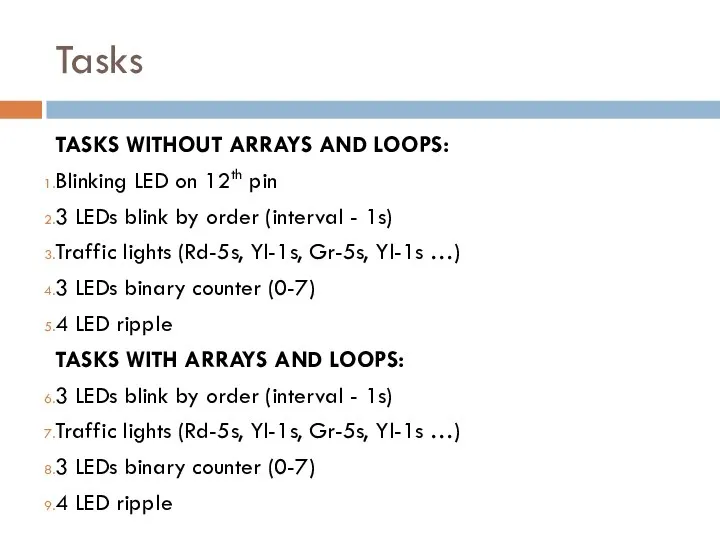 Tasks without arrays and loops. Tasks with arrays and loops
Tasks without arrays and loops. Tasks with arrays and loops Элементы алгебры логики. Математические основы информатики
Элементы алгебры логики. Математические основы информатики Презентация на тему Язык Паскаль
Презентация на тему Язык Паскаль  IT технологии в гостницах
IT технологии в гостницах Файловая система
Файловая система Карта социологических организаций и информационных ресурсов России
Карта социологических организаций и информационных ресурсов России Определи иконку офисной программы по её названию
Определи иконку офисной программы по её названию Безопасность в Интернете
Безопасность в Интернете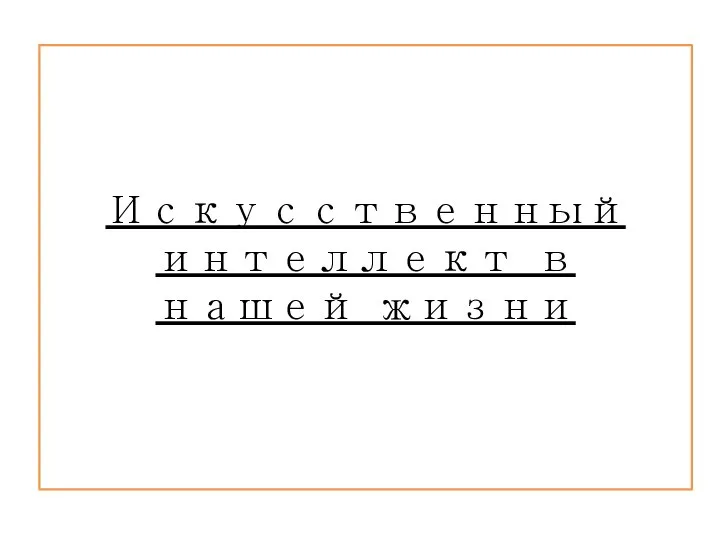 Искусственный интеллект в нашей жизни
Искусственный интеллект в нашей жизни Распространение информации
Распространение информации